换新mac各种问题解决
Posted
tags:
篇首语:本文由小常识网(cha138.com)小编为大家整理,主要介绍了换新mac各种问题解决相关的知识,希望对你有一定的参考价值。
参考技术A 新入手了2018款macbookpro,结果之前的环境都难以还原,记录一下踩坑过程。首先第一个问题:移动硬盘问题。
由于系统硬盘是最低配256G的,手头分别有500G的,1T的,4T的移动硬盘,但折腾了很久,一开始4T的硬盘能读,用的扩展坞直接USB接的硬盘,但后来发现不能读了,再用回老的macbookpro也读不出来,在磁盘工具里显示为灰色,无法读取。百度到的东西毫无营养,谷歌的才能用。
仔细考虑了下,应该是新款笔记本的节能设置里,息屏自动卸载硬盘导致的,或者是未手动退出硬盘直接拔插硬盘导致的。
解决方案:
先在终端输入
diskutil list
查看硬盘是否接好,或者在磁盘工具查看硬盘是否存在并且未加载,点击加载不出意外也毫无反应。
使用能搜到的方法
sudo diskutil mount /dev/disk2
或者之类的操作均显示Volume on disk2 timed out waiting to mount
如下链接: https://blog.csdn.net/WinstonLau/article/details/86250047
并不能解决问题,硬盘依旧无法加载。继续查
在终端输入
ps aux | grep fsck
会弹出fsck列表
用命令杀死所有fsck进程
sudo pkill -f fsck
再拔插硬盘,能够在旧mac上正常读取
参考链接: https://www.cnblogs.com/kaffeetrinken/p/10596740.html
第二个问题:旧mac上能正常读取的硬盘到新mac+扩展坞又无法读取
硬盘的灯一直在闪,但是完全读不出来,磁盘工具也不现实,百度到的结果基本上靠谱的说法就是电源不足导致的。于是在某宝直接买了个Typec-移动硬盘接口的数据线。不过还要两天才到,继续研究。
解决方案:目前很多扩展坞都有typec的口,之前在介绍上看到说此接口可用于充电。
于是,用电源接扩展坞再接电脑,此时硬盘灯显示常亮,硬盘秒读取,完美解决。
第三个问题:appstore打不开
多项百度搜索,都让改DNS,114.114.114.114改过没用,再加了个8.8.8.8,还是没用。
最后把114删了,只留了8,可以。
第四个问题:梯子
梯子用的是jms,方便快捷,老电脑跟手机都能用,唯独这边换了几个版本的ssx或者ssx-ng都是国内能跑,梯子不能跑,很蛋疼。甚至一样的ssx复制过来都是这样,切换全局模式也一样,所以ip是肯定没问题的,程序也没问题,那问题只能是出在环境上了。
百度固然是解决不了的,继续谷歌查。
发现有一篇说重置wifi的dns
sudo networksetup -setdnsservers "Wi-Fi" 127.0.0.1
执行完之后发现国内的网页也打不开了,抓紧进设置-网络-高级-DNS,删掉了配置。
结果突然发现,居然能梯子了???
神奇,不过解决了就好。
移动硬盘无法访问解决大全
移动硬盘本来好好的,想查看里面的资料时突然显示移动硬盘无法访问了?这该怎么办?直接换新的,之前的重要数据只有丢失了,不换新的怎么修复移动硬盘呢?

出现这种错误提示,是由于各种原因导致的磁盘文件目录(FAT,MFT)出错造成的。主要发生在U盘、移动硬盘等移动设备上,其中大容量(160G以上)NTFS分区格式的外置移动硬盘发生几率最高最多。产生的原因很多,一般有下面几种原因:
1)没有正常插*拔移动设备,系统没有完成完整的读写操作,致使文件目录信息错乱和不完整。比如我们复制一个文件到移动设备,关机重启、拔取后,再次打开使用或到别的电脑上使用时出现症状。
2)选用了劣质产品,包括劣质电源、主板、数据线、特别是劣质外置硬盘盒。产品的电源、主控电路不稳定,致使磁盘寻址出错,写信息错乱。
3)使用了PQ、PM等磁盘分区调整工具时中途停止,造成文件系统结构不完整。
4)病毒破坏文件系统结构、硬盘硬件本身故障、工作期间突然停电。
如果是以上原因的话,我们可以
一、同时按Win键+R,输入msconfig,回车,在“系统配置”对话框中的“服务”选项卡上,点按或单击选中“隐藏所有 Microsoft 服务”复选框,然后点按或单击“全部禁用。(如果您启用了指纹识别功能,请不要关闭相关服务)
在“系统配置”对话框的“启动”选项卡上,单击“打开任务管理器”,在任务管理器的“启动”选项卡上,针对每个启动项,选择启动项并单击“禁用”。然后关闭“任务管理器”。
在“系统配置”对话框的“启动”选项卡上,单击“确定”,然后重新启动计算机。
如果干净启动后USB设备能够识别,那么建议逐个开启项启项找到引起问题的软件卸载之。
二、更新USB驱动
在一些情况下,USB控制器驱动如果未安装将出现无法识别USB设备的情况,如USB3.0接口,如你的电脑是MAC,那么需要更新bootcamp到最新版,另外请检查一下您的USB设备驱动,并进行更新。
另外可以先删除设备管理器中的USB Root Hub然后再检测更新。
三、检查USB接口是否有问题
更换USB接口测试。
如果以上方法不能解决移动硬盘无法访问的问题,该怎么办呢?
方法一:
插入你的移动硬盘,找到你的移动硬盘的盘符,假设你的移动硬盘是G盘,那么,就请在开始菜单中找到“运行”
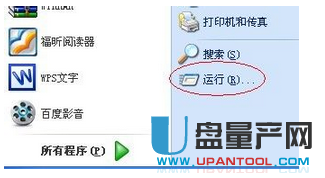
输入指令:cmd
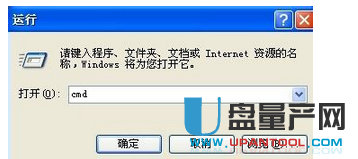
在出来的命令框中输入chkdsk I: /f,注意chkdsk跟I:跟/f中间要有个空格,/f是修复磁盘上的错误的命令。如果你是I盘就chkdsk G: /f,依次类推。
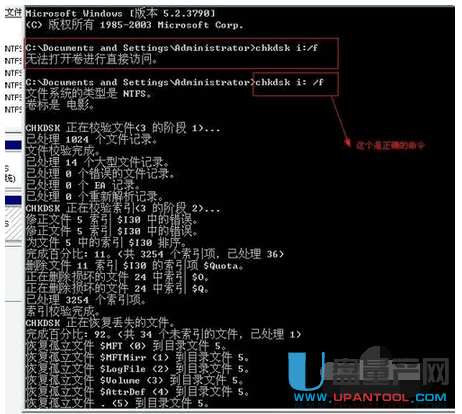
如果遇到该卷被使用,是不是重新检查该卷,点Y回车

校验完成,会出现恢复的文件和整个盘符的大小。

方法二:
先将盘符里的内容移开备份,在桌面上“我的电脑”图标点右键,选“管理”打开的“计算机管理”窗口中选择“磁盘管理”。
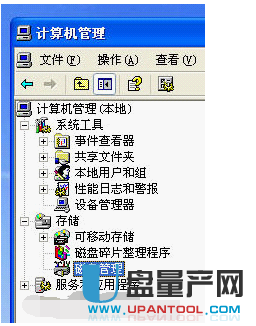
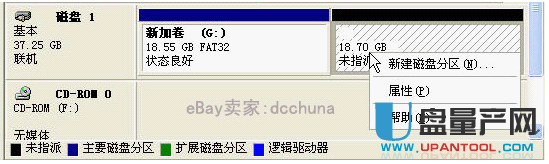
找到出问题的盘,出击盘符删除,变成一个未指派的盘。
点击新建,如果你的电脑USB是USB2.0的且选择了快速格式化,格式化很快就完成了;如果你是不支持USB2.0的较老的电脑或没选快速格式化,这里要等较长时间。格式化后再将数据移回来,OK啦。
方法三:
键点击出错的移动硬盘,点击“属性”,点击“安全”选项卡,看“组和用户名”中是否有“Everyone”这个组;如果没有,点击“编辑”>>“添加”,在“输入对象名称来选择”下方键入“everyone”,点击“检查名称”。待“组和用户名”中出现“Everyone”后点击“确定”。
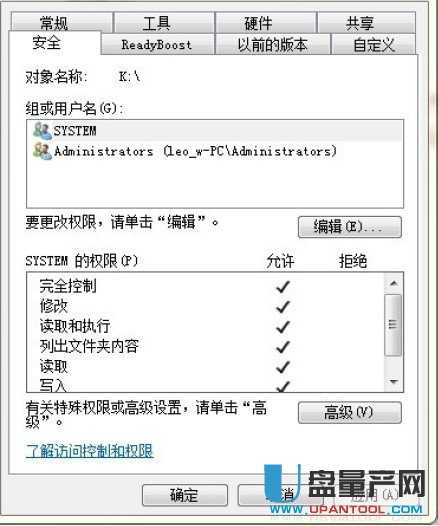
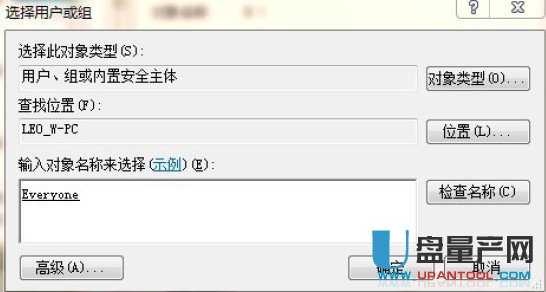
在“组合或用户名”中选中“Everyone”(即变蓝),在下方“Everyone 的权限”中勾选“完全控制”右侧“允许”下方的方框,点击“确定”,再点击“确定”。再尝试双击打开移动硬盘,ok 了!
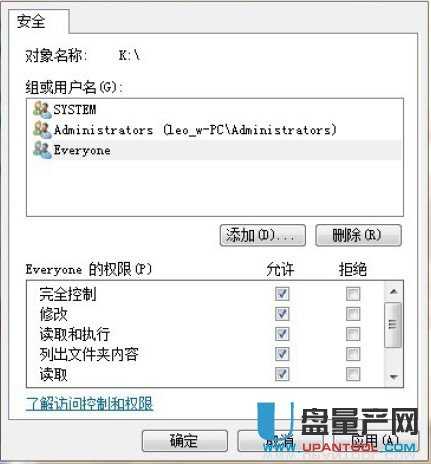
方法四:未格式化故障
双击盘符出现未格式化提示,然后单击“是”。

各项可以保持默认,直接单击“开始”。
耐心等待出现格式化完毕的对话框,即可正常使用。

方法五:文件或目录损坏
双击盘符后提示文件或目录损坏,单击确定。

单击开始菜单,然后输入cmd,在最上方的备选程序图标上右击,选择“以管理员身份运行”。
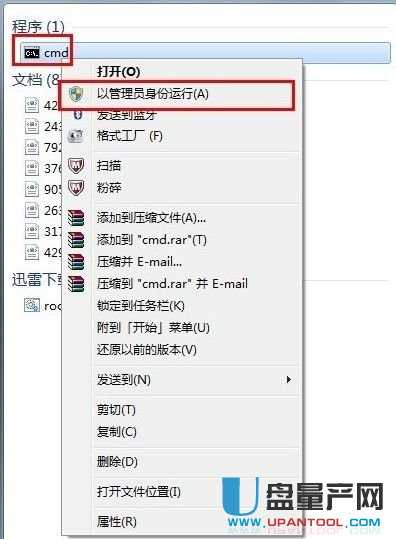
假设盘符为G:,那么输入命令 chkdsk g: /f后回车:并在提示“要继续吗”之后,输入y后回车,耐性等待检验完成后,即可继续使用硬盘。

方法六:其他未知故障
硬盘分区上右击,选择“属性”,单击“工具”选项卡后,单击“开始检查”。
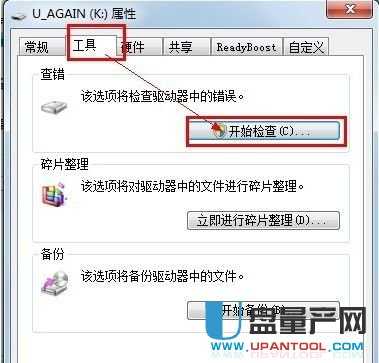
将两个选项全部勾选后,单击“开始”。
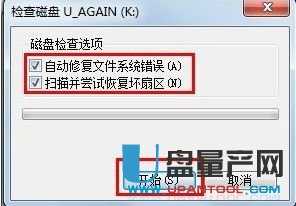
内心等待检查结果出现后,单击“关闭”。
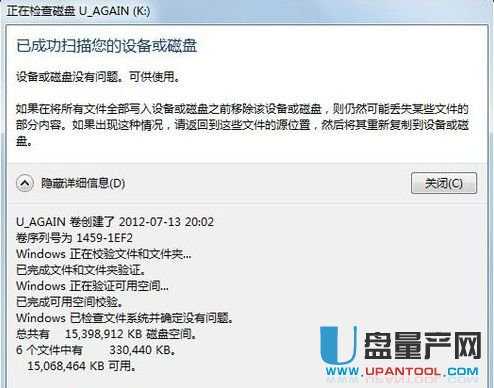
在检查过程中,会自动修复可修复的分区错误信息。
方法七:参数错误
硬盘连接电脑,打开所在盘符,提示“无法访问,参数错误”
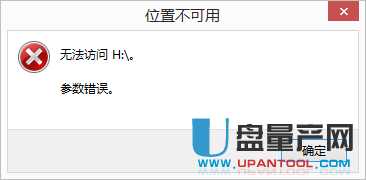
下载 DiskGenius 软件,在DiskGenius软件中可以看到硬盘信息。
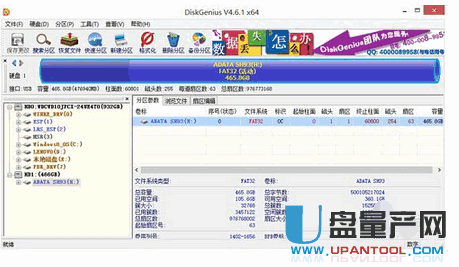
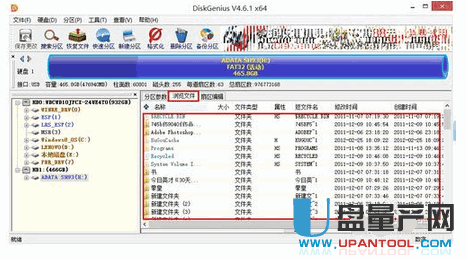
现在可以确定是硬盘存在坏道需要 对硬盘进行修复。打开“运行”
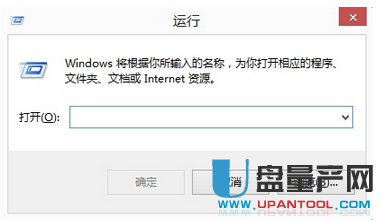
在里面输入“CHKDSK H: /F /R”(H:是硬盘所在盘符。/R 找到不正确的扇区并恢复可读信息 /F 修复磁盘上的错误)
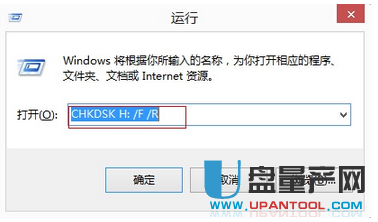
然后出现修复界面,按照自己的需要选择Y或N进行修复就可以了。
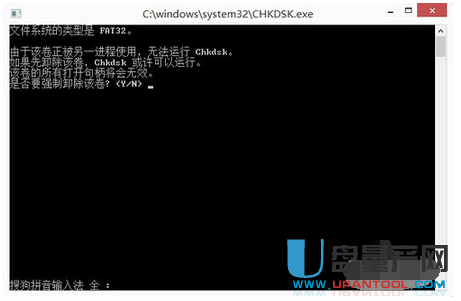
复时间比较长,请不要运行其他程序。修复完以后就可以显示硬盘的盘符,可以打开硬盘,看到里面的信息及数据。
OK!以上就是一些解决移动硬盘无法访问的方法。移动硬盘无法访问,打不开的时候不一定就是硬盘坏了,有时候通过修复就可以修好移动硬盘继续使用了。
以上是关于换新mac各种问题解决的主要内容,如果未能解决你的问题,请参考以下文章
DP1.4接口换新显示器开机无Logo进主板BIOS黑屏解决方案
DP1.4接口换新显示器开机无Logo进主板BIOS黑屏解决方案